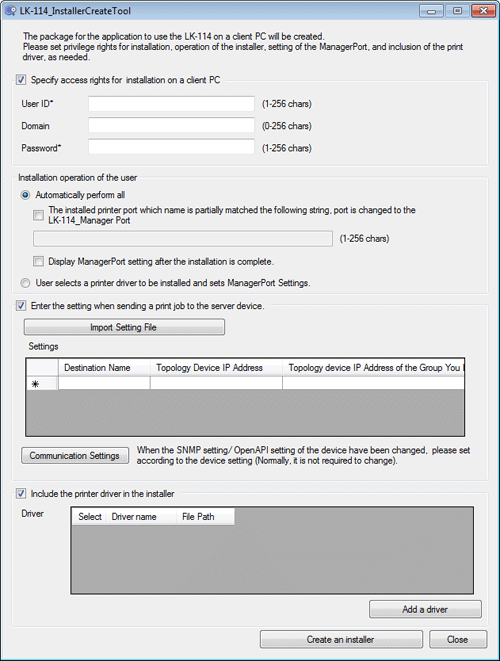Creación de LK-114_InstallTool (para el administrador)
Creación de LK-114_InstallTool
Si el ordenador del usuario no proporciona permisos de administrador, debe crear LK-114_InstallTool ya que es necesario para instalar LK-114_ManagerPort y el controlador de impresora.
El procedimiento para crear LK-114_InstallTool se indica a continuación.
Creación de un archivo de instalación de controlador de impresora con Driver Packaging Utility
Creación de LK-114_InstallTool utilizando LK-114_InstallerCreateTool
Antes de utilizar Driver Packaging Utility, debe instalar el controlador de impresora necesario para crear un archivo de instalación del controlador de impresora. Para obtener más información sobre la instalación del controlador de impresora, consulte Aquí.
Creación de un archivo de instalación de controlador de impresora
Puede crear un archivo de instalación de controlador de impresora con Driver Packaging Utility.
Previamente, debe copiar Driver Packaging Utility en cualquier carpeta del ordenador.
Esta tarea requiere el ID de usuario, dominio y contraseña del usuario con derechos de administración en el ordenador.
A continuación, se describe cómo se crea un archivo de instalación del controlador de impresora en el entorno Windows 7.
En el menú Inicio, haga clic en [Dispositivos e impresoras].
Si no aparece [Dispositivos e impresoras], seleccione [Panel de control] - [Hardware y sonido] y haga clic en [Ver dispositivos e impresoras]. Cuando [Panel de control] se visualice en vista de iconos, haga doble clic en [Dispositivos e impresoras].
Haga clic con el botón derecho en el icono de la impresora de destino y haga clic en [Propiedades de impresora].
Haga clic en la pestaña [Configurar] y, a continuación, haga clic en [Obtener configuración].
Desmarque la casilla de verificación [Auto] y, a continuación, haga clic en [Aceptar].
Haga doble clic en [DPU.exe].
Si aparece la ventana [Control de cuentas de usuario], haga clic en [Continuar] o [Sí].
Se inicia Driver Packaging Utility.
Lea el contrato de licencia y haga clic en [Acepto].
Se muestra la ventana Driver Packaging Utility.
En el menú [Editar], haga clic en [Agregar impresora].
Esto permite visualizar la lista de impresoras con puerto TCP/IP estándar que están instaladas en el ordenador.
Seleccione el controlador de impresora que se va a utilizar para LK-114_ManagerPort y, a continuación, haga clic en [Aceptar].
Haga clic en la pestaña [Preferencias] y seleccione [Copiar desde esta impresora].
Haga clic en la ficha [Controlador].
Haga clic en [Examinar], especifique la ruta del controlador de impresora y haga clic en [Aceptar].
En este paso, especifique el archivo del controlador de impresora de la carpeta del controlador de impresora que no está instalado, no el archivo de controlador instalado en la carpeta [Archivos de programa].
Haga clic en la pestaña [Puerto].
Escriba la dirección IP en [Dirección de IP/Nombre de host]. Haga clic en [OK].
Se visualiza el nombre de la impresora añadida.
En el menú [Archivo], haga clic en [Guardar como].
Introduzca los elementos requeridos.
Introduzca cualquier nombre en [Nombre del paquete].
Marque la casilla de verificación [Cambiar al siguiente usuario al ejecutar el paquete] e introduzca el nombre de usuario, contraseña y dominio del usuario con derechos de administración en el destino de distribución.
Haga clic en [Guardar].
El paquete (archivo de instalación del controlador de impresora) está creado. Cuando la creación termina, aparece la pantalla de finalización.
Haga clic en [OK].
Después de crear un archivo de instalación del controlador de impresora, seleccione la casilla de verificación [Auto] en la ventana [Obtener configuración], que se había borrado en el paso 4.
Creación de LK-114_InstallTool
Puede crear LK-114_InstallTool para realizar su copia en el ordenador del usuario utilizando LK-114_InstallerCreateTool.
Previamente, debe copiar LK-114_InstallerCreateTool en cualquier carpeta del ordenador.
Esta tarea requiere el ID de usuario, dominio y contraseña del usuario con derechos de administración en el ordenador.
Abra la carpeta [LK-114_InstallerCreateTool] y, a continuación, haga doble clic en [InstCreater.exe].
Se inicia LK-114_InstallerCreateTool.
En [Especificar los derechos de acceso para la instalación en un PC cliente], especifique los privilegios para instalar LK-114_ManagerPort.
Si el usuario que ejecuta LK-114_InstallTool no tiene derechos de administrador para el ordenador del usuario, introduzca los valores de [ID de usuario], [Dominio] y [Contraseña (frase)] correspondientes al usuario que tenga derechos de administrador.
Si el usuario que ejecuta LK-114_InstallTool tiene derechos de administrador para el ordenador del usuario, desmarque la casilla de [Especificar los derechos de acceso para la instalación en un PC cliente]. En este caso, la instalación se realiza mediante los derechos del usuario que ejecuta [invoke.exe] en LK-114_InstallTool.
En [Operación de instalación del usuario], seleccione si el usuario puede configurar el controlador de impresora o LK-114_ManagerPort.
Si se selecciona [Realizar todo automáticamente], el usuario no necesita configurar ningún parámetro.
Para permitir que el controlador de impresora se instale utilizando LK-114_ManagerPort, seleccione [Realizar todo automáticamente] y después seleccione la casilla de verificación [El puerto de la impresora instalada cuyo nombre coincide parcialmente con la cadena siguiente, el puerto se cambia a LK-114_Manager Port] y después introduzca el nombre del controlador de impresora que está especificado en la pestaña [Impresora] de Driver Packaging Utility, en el cuadro de texto.
Para ver la página de configuración de LK-114_ManagerPort después de finalizar la instalación de LK-114_ManagerPort, seleccione la casilla de verificación [Mostrar la configuración de ManagerPort después de la instalación].
Cuando el usuario pueda configurar los parámetros, seleccione la casilla de verificación [El usuario selecciona un controlador de impresora para instalar y establece la configuración de ManagerPort].
En [Introduzca la configuración cuando envíe una tarea de impresión al dispositivo servidor.], defina los ajustes para enviar tareas de impresión.
Configure la información de destino de LK-114_ManagerPort según los ajustes que se hayan configurado.
[Nombre de destino]: introduzca el nombre de destino para la administración.
[Dirección de IP del dispositivo de topología]: introduzca la dirección de IP de la máquina de topología para obtener la lista del grupo de Serverless Pull Printing.
[Dirección de IP del dispositivo de topología del grupo al que pertenece]: introduzca la dirección de IP de la máquina de topología del grupo de Serverless Pull Printing al que desee enviar tareas de impresión.
Para importar información de destino desde un archivo, haga clic en [Importar archivo de configuración] y seleccione el archivo de información de destino deseado.
Si se modifica la configuración de SNMP o de OpenAPI de la máquina de almacenamiento, haga clic en [Configuración de comunicación] y defina la configuración para establecer comunicaciones con la máquina de almacenamiento.
Si no se configura ningún parámetro para enviar tareas de impresión, desmarque la opción [Introduzca la configuración cuando envíe una tarea de impresión al dispositivo servidor.]
En [Incluir el controlador de impresora en el instalador], especifique si se debe incluir el controlador de impresora en LK-114_InstallTool.
Cuando se incluya el controlador de impresora en LK-114_InstallTool, marque la opción [Incluir el controlador de impresora en el instalador] y, a continuación, haga clic en [Agregar un controlador]. Vaya al paso 6.
Si no desea incluir el controlador de impresora en LK-114_InstallTool, desactive la casilla de verificación [Incluir el controlador de impresora en el instalador]. Vaya al paso 8.
Especifique la carpeta creada utilizando Driver Packaging Utility, seleccione el archivo de instalación del controlador de impresora y, a continuación, haga clic en [Abrir].
Especifique el controlador de impresora compatible con el ordenador del usuario.
En [Controlador], seleccione la casilla de verificación del controlador de impresora de destino.
En [Nombre del controlador], cambie el nombre del archivo de instalación del controlador de impresora (exe) si es necesario.
Haga clic en [Crear un instalador].
Se crea LK-114_InstallTool. Cuando la creación termina, aparece la ventana de finalización del proceso.
Haga clic en [OK].
Se crea la carpeta [LK-114_InstallTool_yyyymmddhhmmss] en la carpeta [LK-114_InstallerCreateTool]. "yyyymmddhhmmss" indica la fecha y la hora en la que se ha creado LK-114_InstallTool.
Para obtener más información sobre el archivo de destino, consulte Aquí.